A legjobb elérhető titkosítási eszközökkel mindent titkosíthat számítógépes rendszerén. A VeraCrypt azon híresek közé tartozik, amelyek képesek titkosítani az összes fontos és érzékeny fájlt. A felhasználóknak ezenkívül minden nap át kell vinniük néhány fontos fájlt egyik helyről a másikra. Ebben az esetben minden felhasználó előnyben részesíti azokat a megoldásokat, amelyek ezeket a fájlokat hordozható módon, például Android-eszközén hordozzák. Néhányan azonban továbbra is kíváncsiak, hogyan lehet felcsatolni a titkosított VeraCrypt-ot Androidra. Tehát ebben a cikkben megtudhatja, hogyan csatlakoztathat meglévő és új köteteket a VeraCrypt Android segítségével.

Tartalomjegyzék
A titkosított VeraCrypt felszerelése Androidon
A VeraCrypt az egyik népszerű nyílt forráskódú és ingyenes, menet közbeni titkosítási segédprogram, amely segíthet a rendszeren lévő fájlok titkosításában. Azonban még ingyenes és nyílt forráskódú titkosítási megoldásként is hivatalosan nem támogatott Android-eszközökön. Ennek ellenére van mód ennek a korlátnak a leküzdésére.
Az EDS Lite a sovworks virtuális lemeztitkosítási alkalmazása Androidra, amely lehetővé teszi érzékeny és létfontosságú dokumentumainak titkosított tárolóban való tárolását. Néhány további információ az alkalmazásról az alábbiakban található:
- Ez az EDS alkalmazás nyílt forráskódú és ingyenes verziója, szintén a sovworks által, amely több funkcióval rendelkezik, mint az EDS Lite, mivel fizetős alkalmazás.
- Ezt az alkalmazást 330 ₹ áron vásárolhatja meg a Google Play Áruházból.
- És vannak nyilvánvaló korlátai az EDS Lite alkalmazásnak az eredeti EDS alkalmazáshoz képest.
Azonban továbbra is használhatja az EDS Lite alkalmazást, ha csak köteteket szeretne csatlakoztatni VeraCrypt Androidra. A titkosított VeraCrypt Android rendszerre történő csatlakoztatásához kövesse az alábbi lépéseket.
1. Telepítse az EDS Lite alkalmazást a Google Play Áruházból.
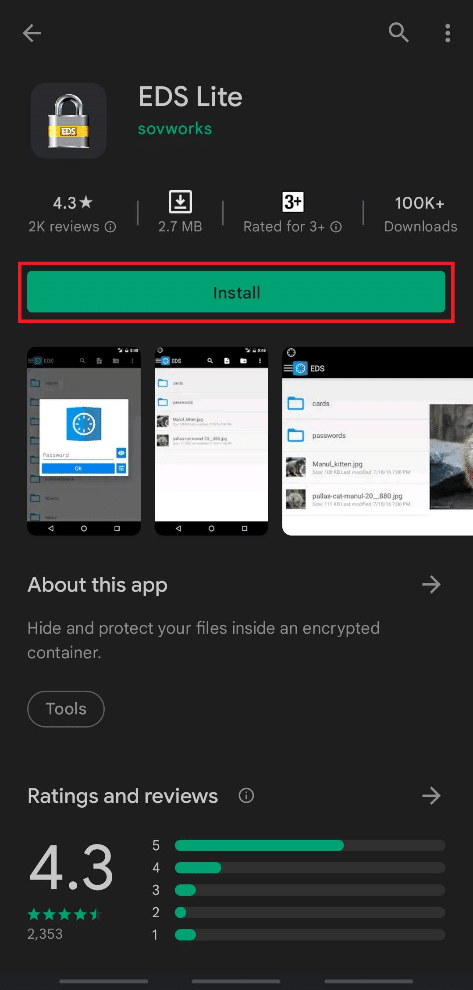
2. Érintse meg a Megnyitás gombot.
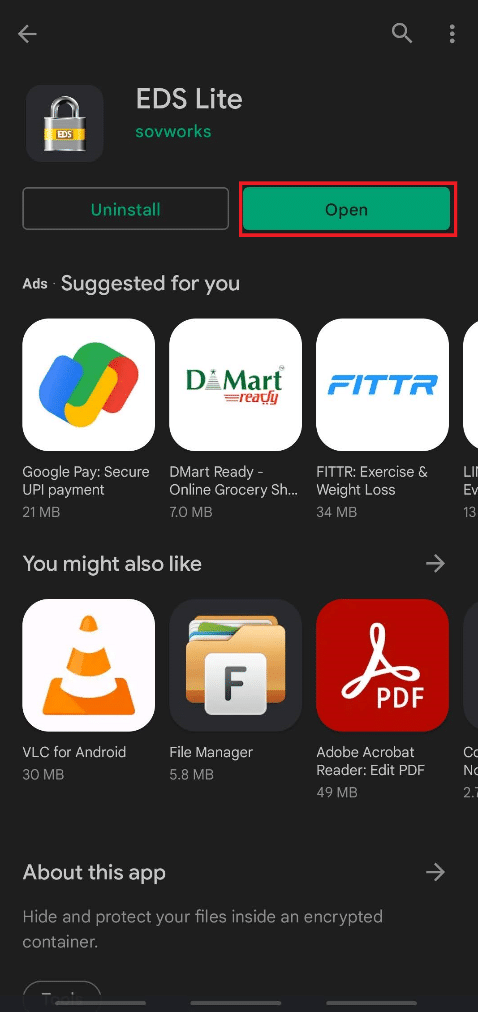
3. Érintse meg az Engedélyezés lehetőséget a felugró ablakban, amely azt jelzi, hogy Engedélyezi az EDS Lite-nek, hogy hozzáférjen az eszközön lévő fényképekhez, médiához és fájlokhoz?
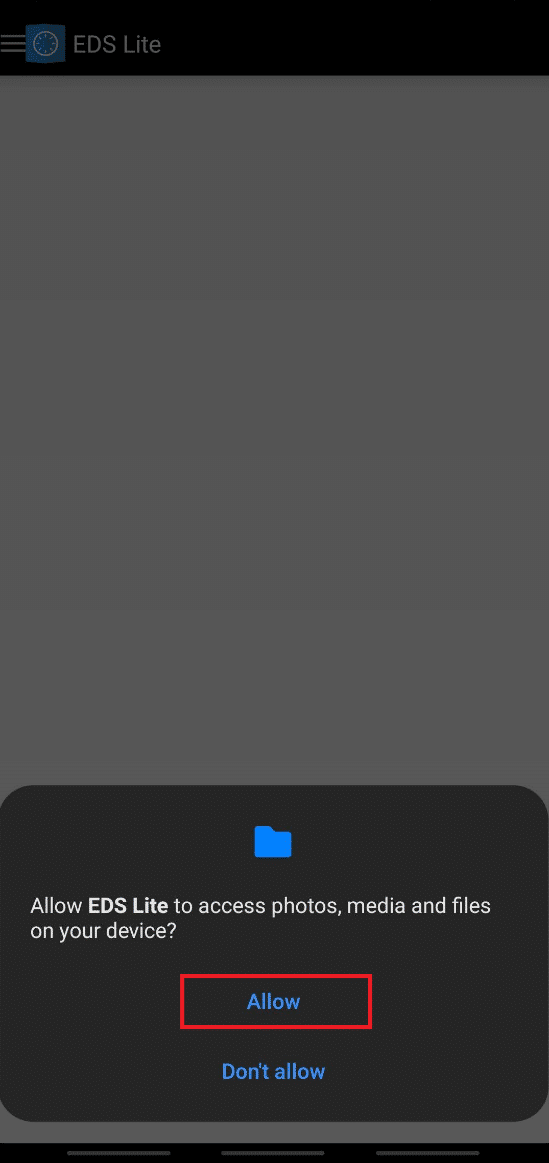
4. Érintse meg a Hamburger ikont a bal felső sarokban, az alábbiak szerint.

5. Érintse meg a Tárolók kezelése opciót.
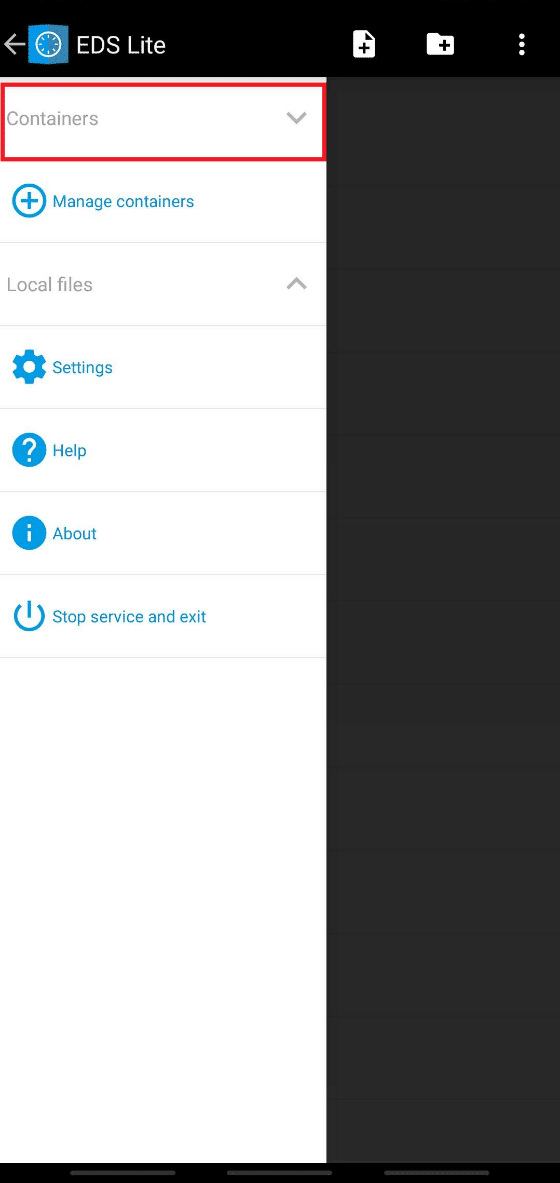
6. Érintse meg a + ikont a jobb felső sarokban az ábra szerint.
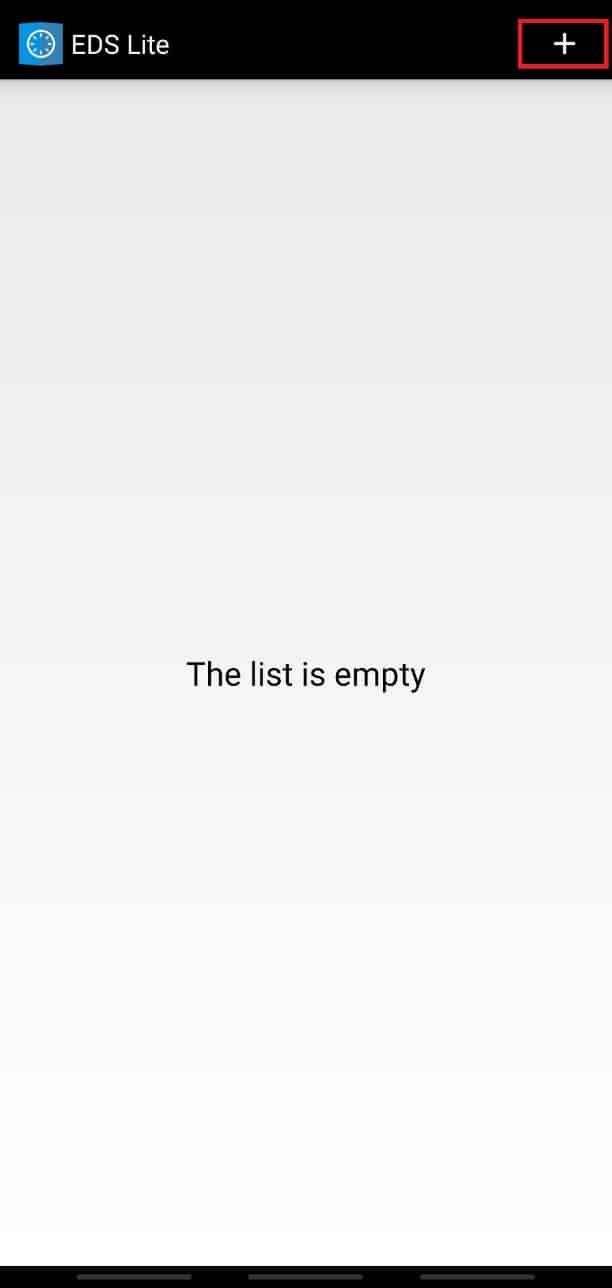
7. Most megjelenik egy üzenet, amely arról szól, hogy szeretne új tárolót létrehozni vagy meglévő tárolót hozzáadni? két lehetőség közül választhat: Új tároló létrehozása vagy Meglévő tároló hozzáadása.
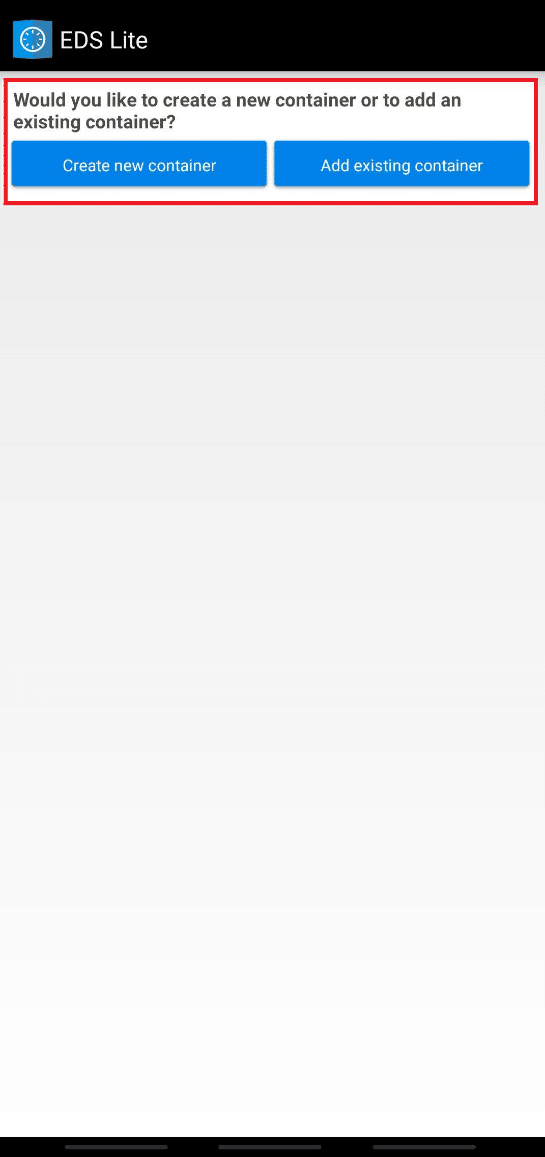
Mindkét lehetőség lépéseit az illusztrációkkal magyaráztuk el, hogy jobban megértse, hogyan kell felcsatolni a titkosított VeraCryptet Androidra. Olvassa el és kövesse mindkét lehetőség lépéseit a VeraCrypt Android megismeréséhez.
I. lehetőség: Új kötet létrehozása
Elkezdheti olvasni és írni a titkosított fájlokat, ha az EDS Lite alkalmazással új tárolót vagy kötetet hoz létre Android-eszközén. Ugyanennek végrehajtásához kövesse az alábbi lépéseket.
1. Érintse meg az Új tároló létrehozása opciót.
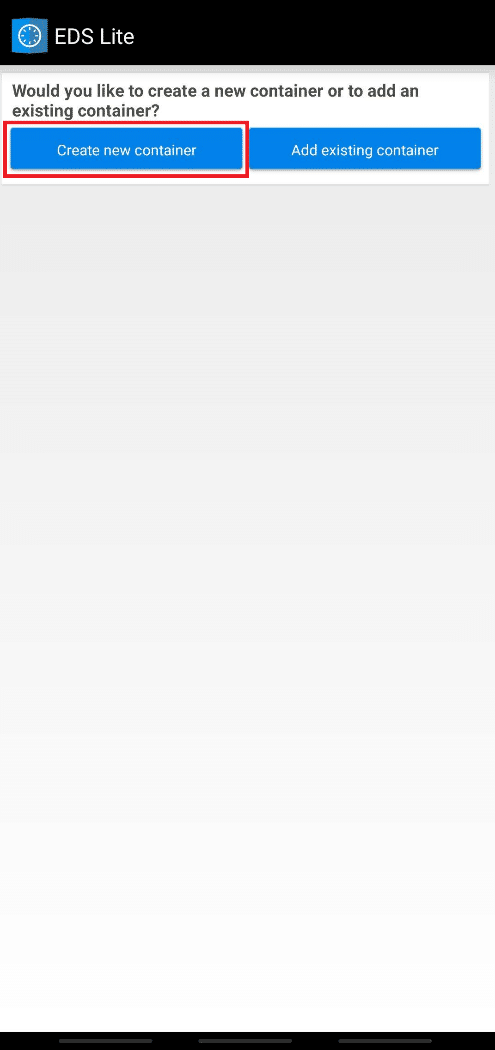
2. Módosítsa a Container formátumot VeraCrypt-re.
3. Ezután válassza ki az elérési utat, és módosítsa a tároló jelszavát.
4. Ezenkívül módosítsa a Tároló méretét 1024-re a Szerkesztés opció megérintésével, és érintse meg a pipa ikont.
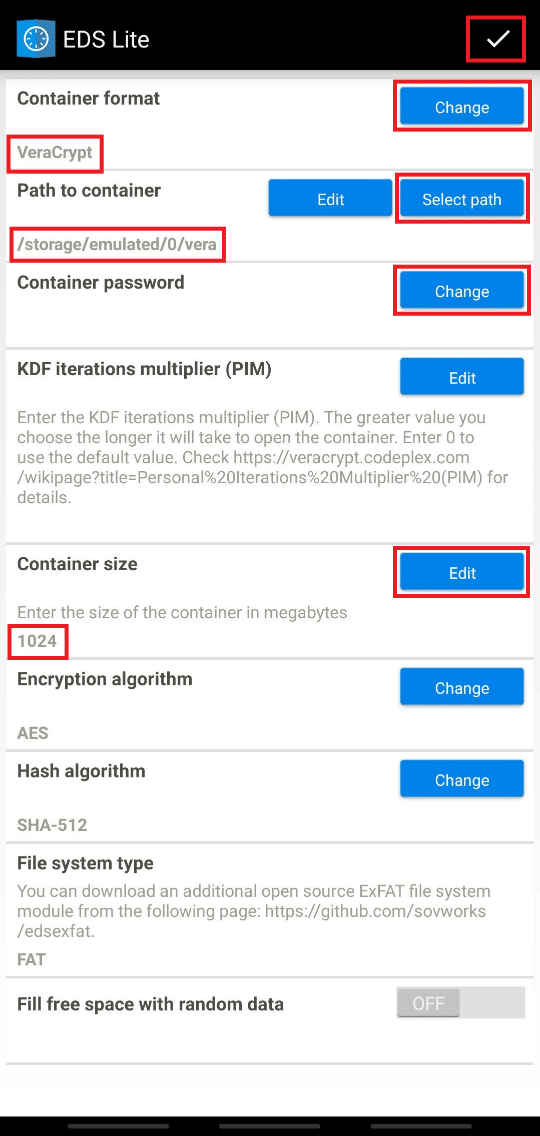
6. Most lépjen vissza a kezdőképernyőre, és érintse meg a Hamburger ikont.

7. Érintse meg a verát vagy bármely más kötetet, amelyet most hozott létre a készülékén.
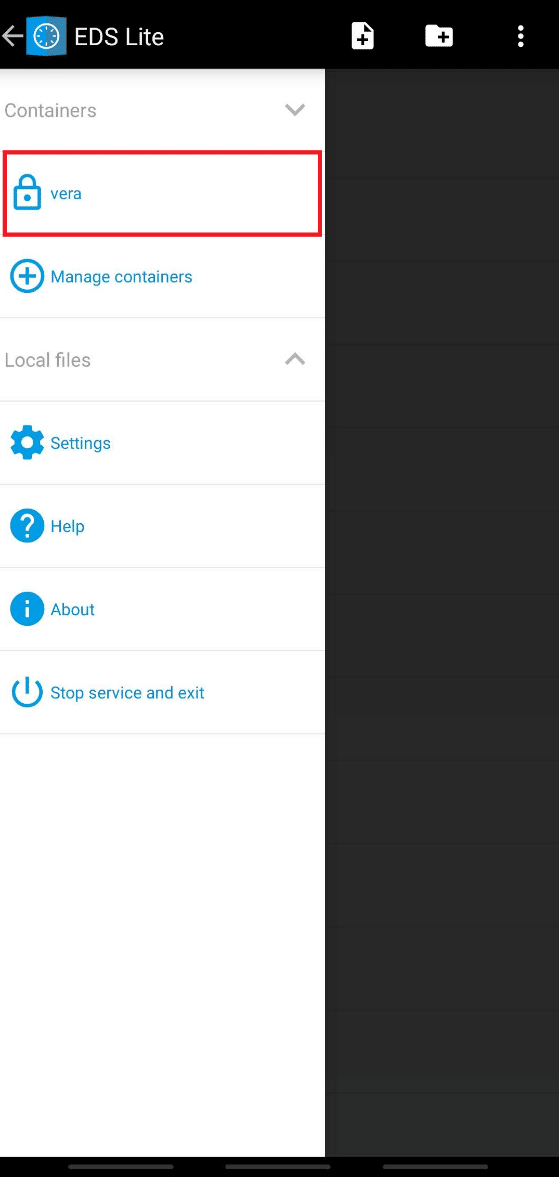
8. Írja be a tároló jelszavát, és nyomja meg az OK gombot.
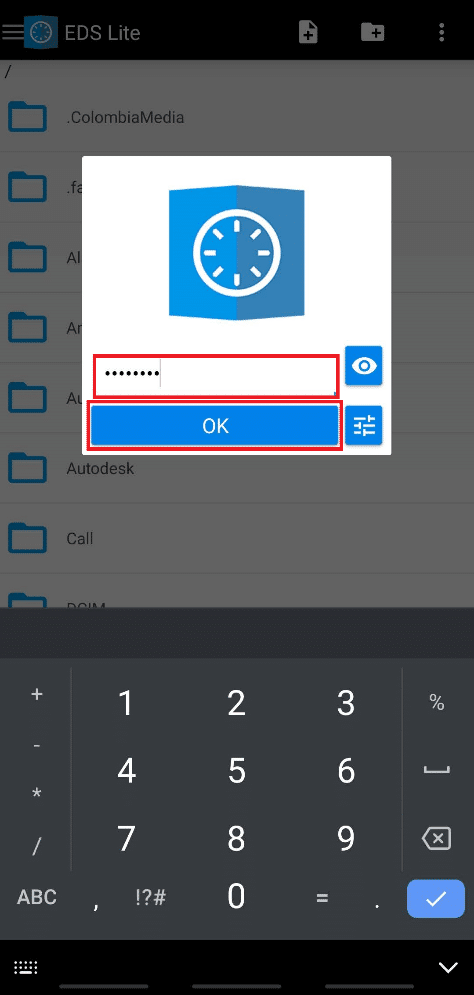
Mostantól hozzáférhet az ebbe a tárolóba csatolt fájlokhoz, sőt a benne lévő titkosított fájlokat is olvashatja és írhatja.
II. lehetőség: A meglévő kötet felszerelése
Egy másik lehetőség egy már meglévő tároló felszerelése az EDS Lite alkalmazásban. Tehát, ha a meglévő kötetet vagy tárolót Android-eszközére szeretné csatlakoztatni az EDS Lite használatával, kövesse az alábbi lépéseket.
1. Érintse meg a Meglévő tároló hozzáadása opciót.
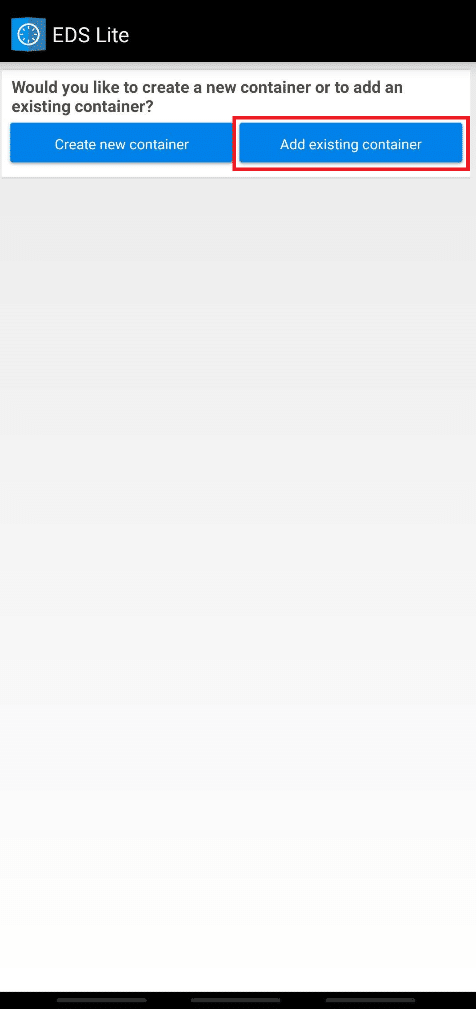
2. Érintse meg a Tárolóformátum módosítása gombot.
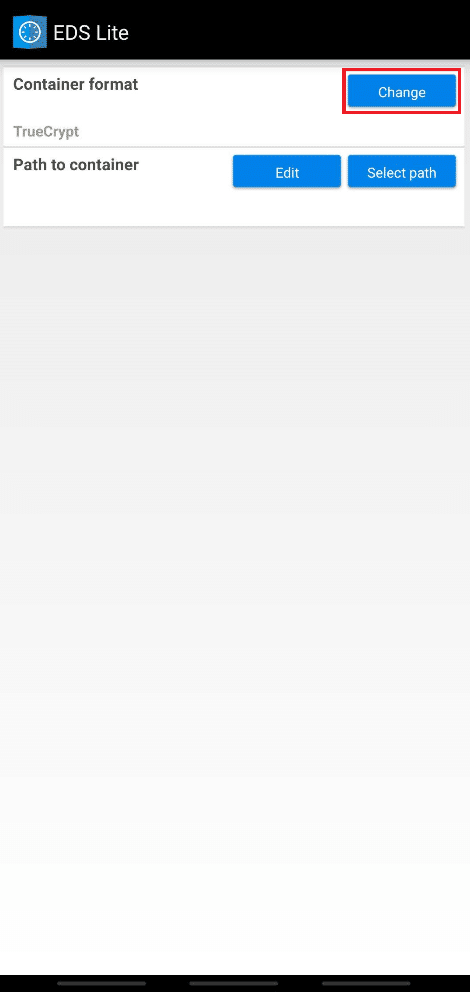
3. Érintse meg a gombot, és válassza ki a VeraCrypt elemet, az alábbiak szerint.
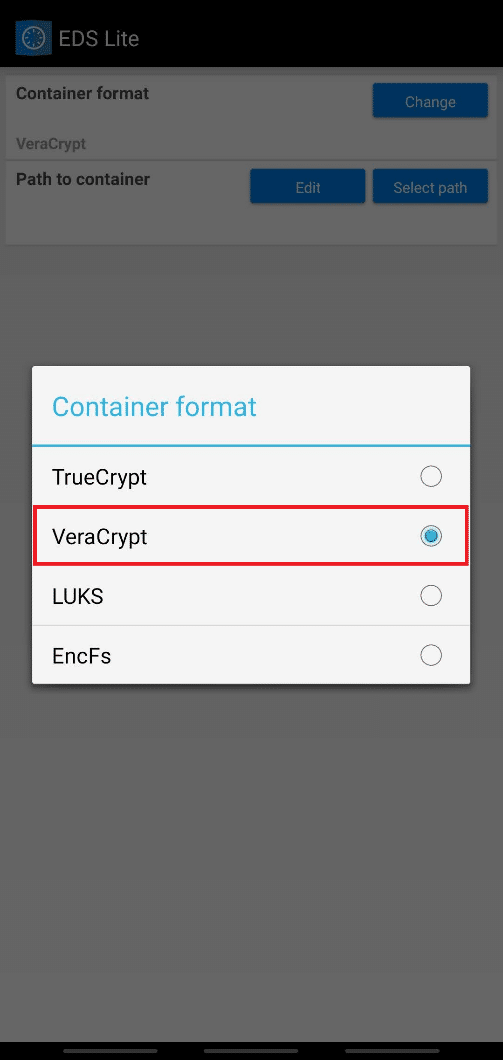
4. Érintse meg az Elérési út kiválasztása elemet, és keresse meg és válassza ki a VeraCrypt kötetet az eszközön.
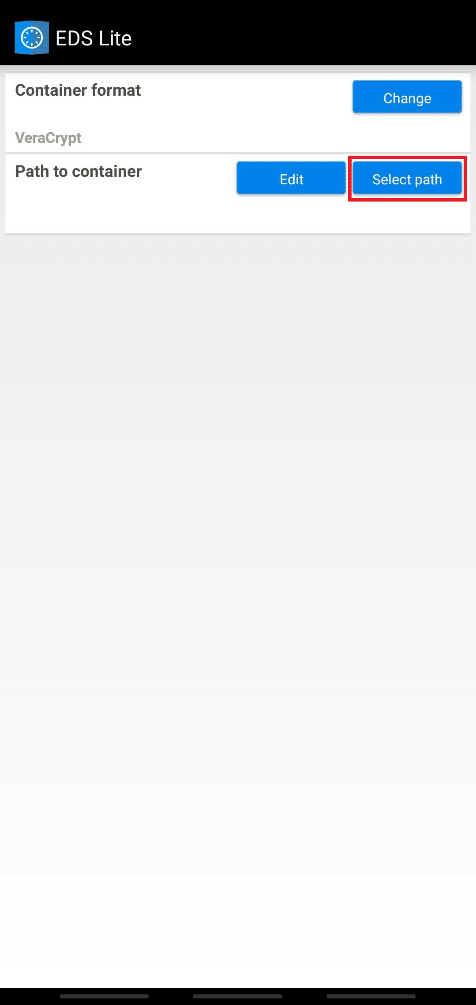
5. Érintse meg a Tick ikont a jobb felső sarokban, az ábra szerint.
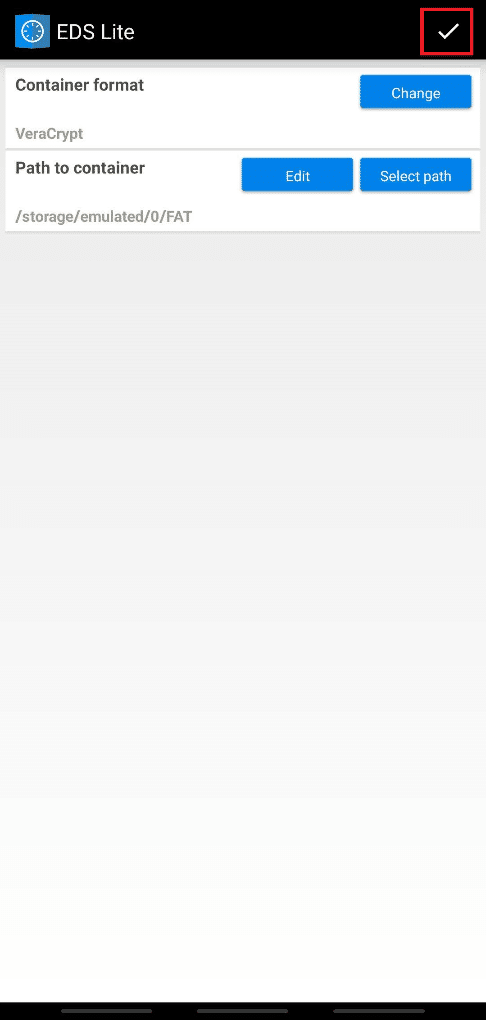
6. Most lépjen vissza az alkalmazás kezdőképernyőjére, és érintse meg a Hamburger ikont.

7. Érintse meg a FAT elemet, a hozzáadott meglévő kötetet.
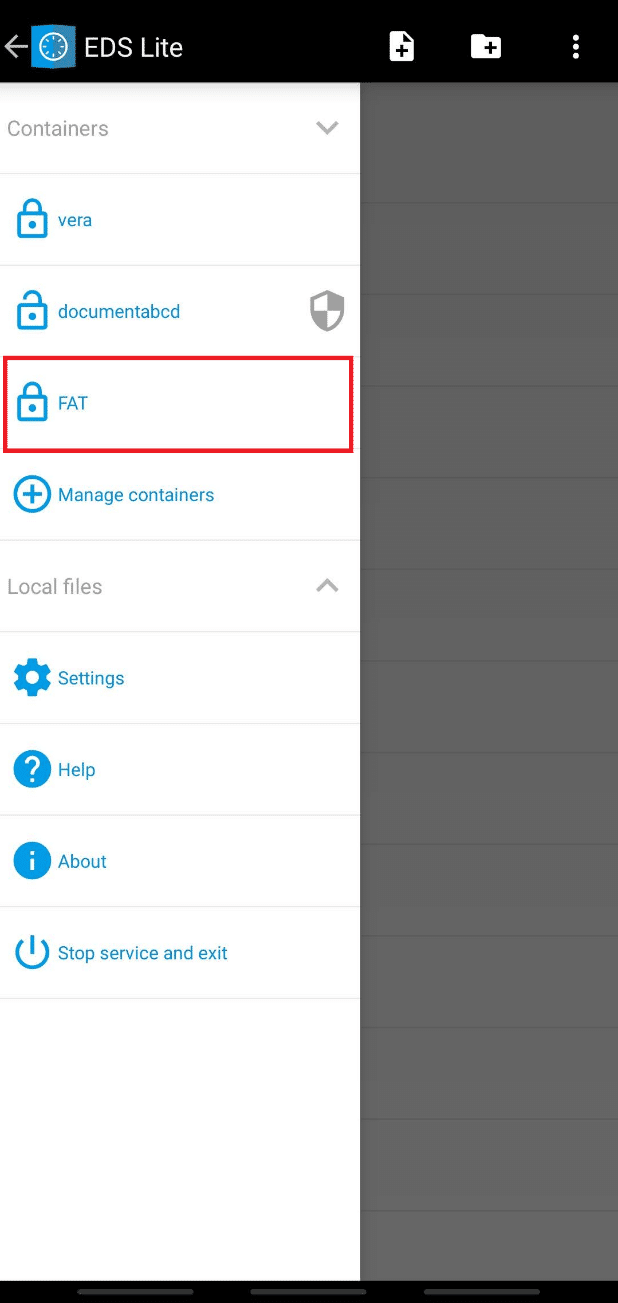
8. Ezután adja meg a hangerő jelszavát, és nyomja meg az OK gombot.
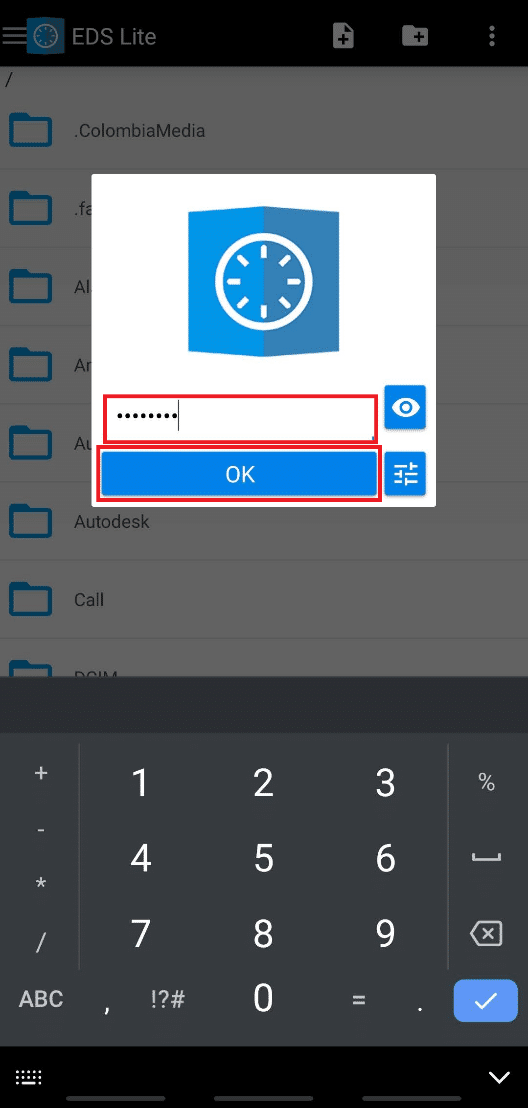
A hozzáadott meglévő kötet tartalma megjelenik a képernyőn.
Miután végzett a konténeren végzett munkával, leválaszthatja a kötetet az EDS Lite-on, ami biztonságosnak tekinthető a csatlakoztatott fájlok biztonsága szempontjából. Le kell húznia az értesítési panelt, és meg kell érintenie az Összes EDS-tároló bezárása elemet az EDS-szolgáltatás futó értesítéséről.
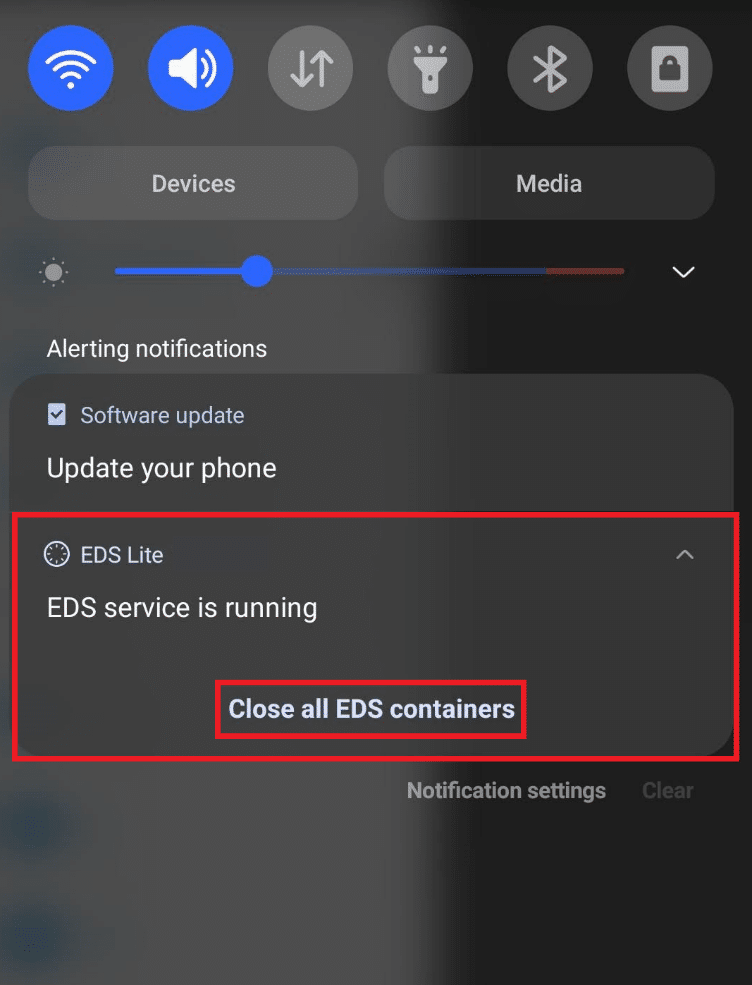
Gyakran Ismételt Kérdések (GYIK)
Q1. Milyen típusú fájlformátumok csatlakoztathatók az EDS Lite-ra?
Válasz: Amint azt korábban megbeszéltük, az EDS Lite alkalmazás a fizetős EDS alkalmazás ingyenes és nyílt forráskódú verziója, amely viszonylag több funkcióval rendelkezik. Tehát az EDS Lite alkalmazás egyik korlátja, hogy nem csatlakoztathatja az NTFS-t vagy néhány más formázott kötetet az EDS Lite alkalmazással. Ennek ellenére a FAT fájlokat egyszerűen, az exFAT fájlokat pedig bővítmények segítségével csatlakoztathatja.
Q2. Meg tudom nyitni a kötetek tároló tartalmát az EDS Lite alkalmazásból a Fájlkezelő alkalmazásban?
Válasz: Nem, nem nyithatja meg az EDS Lite alkalmazás tárolótartalmát a kötetekhez az eszköz Fájlkezelő alkalmazásában. A telefon alapértelmezett Fájlkezelő alkalmazásából származó tárolókra korlátozza az olvasási és írási műveleteket. A kötetek tartalmának megnyitásához és olvasásához/írásához azonban kipróbálhat más, harmadik féltől származó fájlkezelő alkalmazásokat is.
***
Tehát most már tudja, hogyan kell felcsatolni a titkosított VeraCrypt-et Androidra, azzal a lehetőséggel, hogy új kötetet hozzon létre, vagy csatolja a meglévőt. Bármilyen kérdését vagy javaslatát felteheti nekünk ezzel vagy bármely más témával kapcsolatban, amelyről cikket szeretne készíteni. Írja be őket az alábbi megjegyzések mezőbe, hogy elolvashassuk.

